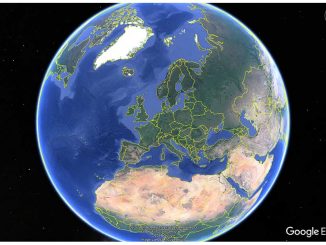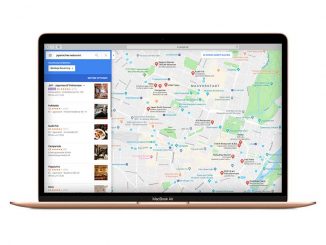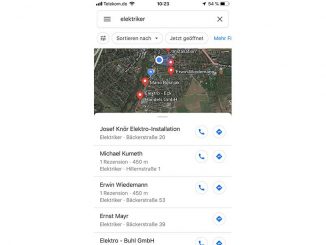Mit Google Maps erkunden Sie problemlos unseren Planeten bzw. Ihr nächstes Reiseziel. Die wichtigsten Funktionen von Google Maps haben wir hier zusammengefasst.

Auf einem Windows-Rechner oder auf dem Mac ist Google Maps nach wie vor die erste Wahl, wenn es darum geht, einen bestimmen Ort zu suchen, einen Blick auf verschiedene Sehenswürdigkeiten zu werfen oder einfach nur ziellos durch die Welt zu reisen. Da Google Maps direkt im Browser läuft, ist die Installation einer zusätzliche App oder Anwendung nicht nötig.
Öffnen Sie Ihren bevorzugten Browser und rufen Sie dann die Webseite https://www.google.de/maps/ auf. Welcher Kartenausschnitt Google Maps nach dem Öffnen anzeigt, hängt davon ab, ob Sie Google Maps schon einmal von Ihrem PC aus genutzt haben oder nicht.
Da Desktop-PCs und Notebooks üblicherweise nicht mit einem GPS-Sensor ausgestattet sind, kennt Google Maps Ihren genauen Standort nicht. Bei der Ermittlung des Standortes greift Google Maps auf die vom Browser gelieferten Informationen zu. Sie können das selbst überprüfen, indem Sie unten rechts auf die Schaltfläche „Deinen Standort anzeigen“ klicken und dem Browser den Standortzugriff gestatten. Auf Smartphones und Tablets zeigt Google Maps nach dem Start in der Karte den Bereich an, in dem Sie sich gerade befinden. Vorausgesetzt, Sie haben auf Ihrem mobilen Gerät GPS aktiviert.
Kartenausschnitt vergrößern in Google Maps
Um die Kartendarstellung von Google Maps zu ändern, stehen Ihnen verschiedene Möglichkeiten offen. Nutzen Sie eine Maus, die über ein Scrollrädchen verfügt, vergrößern Sie den Zoomfaktor, indem Sie das Rädchen nach oben drehen. Die Drehung nach unten verkleinert den Vergrößerungsfaktor. Den gleichen Effekt erzielen Sie durch Drücken der Tasten + (Zoomfaktor vergrößern) und – (Zoomfaktor verkleinern), das Auseinander- bzw. Zusammenziehen von zwei Fingern auf einem Notebook-Touchpad respektive Klicks auf die unten rechts platzierten Symbole „+“ und „–“.
Google Maps: Kartenausschnitt ändern
Noch einfacher lässt sich der angezeigte Kartenausschnitt bewegen: Halten Sie die linke Maustaste gedrückt und ziehen Sie den Mauszeiger in die gewünschte Richtung oder drücken Sie an der Tastatur auf eine der vier Pfeiltasten. Auf einem Notebook-Touchpad wischen Sie hingegen mit zwei Fingern in die gewünschte Richtung.
So zeigt Google Maps schnell Informationen an
Wenn Sie einen beliebigen Punkt in der aktuell angezeigten Karte mit der linken Maustaste anklicken, öffnet Google Maps am untern Bildschirmrand ein Dialogfenster. In diesem Fenster sind nun der Namen des gewählten Ortes und die exakten Koordinaten zu sehen. Ein Klick auf das blaue Icon übernimmt diesen Ort als Ziel Ihrer Routenplanung. Klicken Sie ein weiteres Mal auf die Karte, wird die von Ihnen gesetzte Markierung wieder entfernt.
Powertipp: Mithilfe der Pfeiltasten können Sie in Google Maps den Kartenausschnitt nicht nur nach links, rechts, oben und unten verschieben. Drücken Sie zwei Tasten gleichzeitig, lässt sich der sichtbare Bereich auch diagonal verschieben.